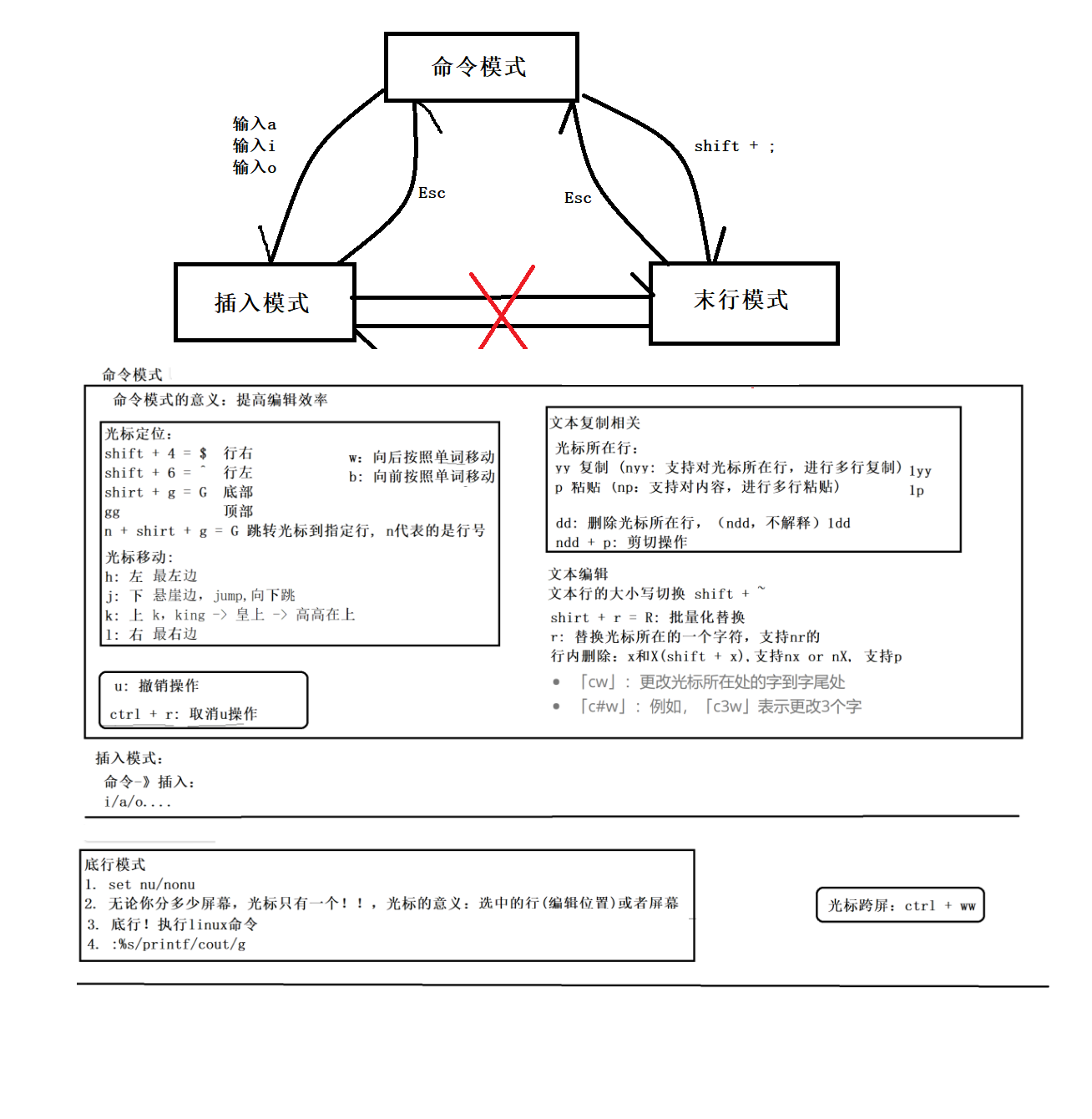文章目录
1. Linux环境下的软件包管理器---- yum
1.2 什么是软件包
在Linux下安装软件, 一个通常的办法是下载到程序的源代码, 并进行编译, 得到可执行程序.
但是这样太麻烦了, 于是有些人把一些常用的软件提前编译好, 做成软件包(可以理解成windows上的安
装程序)放在一个服务器上, 通过包管理器可以很方便的获取到这个编译好的软件包, 直接进行安装.
软件包和软件包管理器, 就好比 “App” 和 “应用商店” 这样的关系.
yum(Yellow dog Updater, Modified)是Linux下非常常用的一种包管理器. 主要应用在Fedora, RedHat,
Centos等发行版上.
1.3 yum源镜像配置
配置源的作用:
yum源本身使用的是国外的源,下载时一般速度比较慢,这时候可以配置成国内的源提升下载速度
以centos7为例子 修改yum源为阿里源
///
首先是到yum源设置文件夹里
1. 查看yum源信息:
yum repolist
2. 定位到base reop源位置
cd /etc/yum.repos.d
3. 接着备份旧的配置文件
mv CentOS-Base.repo CentOS-Base.repo.bak
4. 下载阿里源的文件
wget -O CentOS-Base.repo http://mirrors.aliyun.com/repo/Centos-7.repo
或者163的源
wget http://mirrors.163.com/.help/CentOS7-Base-163.repo
5.清理缓存
yum clean all
6.重新生成缓存
yum makecache
7. 再次查看yum源信息
yum repolist
1.4 yum查看软件包
注意事项
关于 yum 的所有操作必须保证主机(虚拟机)网络畅通
可以通过 ping 指令验证是否联网
ping www.baidu.com
出现下面的字段说明已经联网(按键盘Ctrl+c退出)
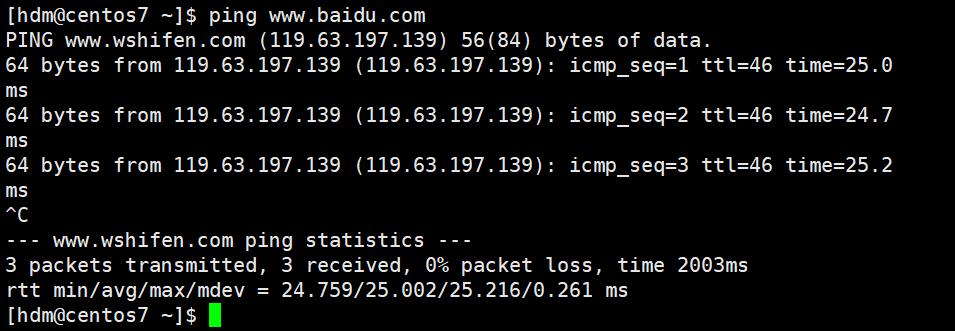
通过 yum list 命令可以罗列出当前一共有哪些软件包. 由于包的数目可能非常之多, 这里我们需要使用 grep 命令只
筛选出我们关注的包. 例如: 我们来搜索一下gcc
yum list | grep gcc
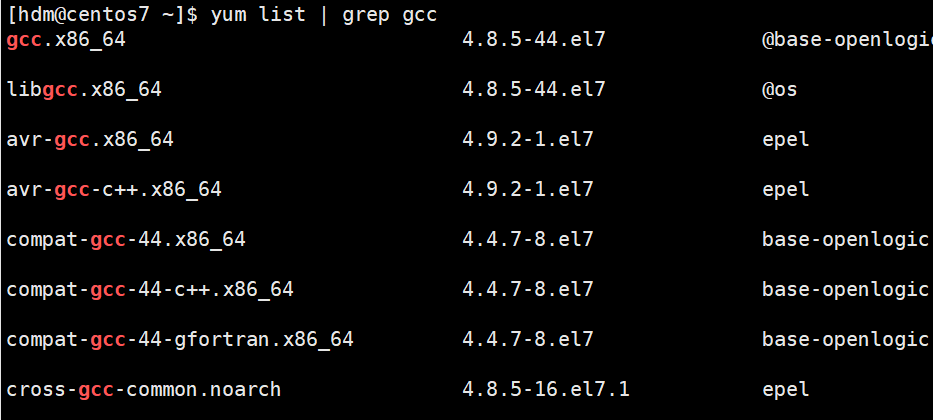
注意事项:
软件包名称: 主版本号.次版本号.源程序发行号-软件包的发行号.主机平台.cpu架构.
“x86_64” 后缀表示64位系统的安装包, “i686” 后缀表示32位系统安装包. 选择包时要和系统匹配.
“el7” 表示操作系统发行版的版本. “el7” 表示的是 centos7/redhat7. “el6” 表示 centos6/redhat6.
最后一列, base,epel等 表示的是 “软件源” 的名称, 类似于 “小米应用商店”, “华为应用商店” 这样的概念.
1.5 yum 如何安装软件
我们可以通过yum尝试把gcc下载到Linux
sudo yum install -y gcc//加-y是不想让再次询问是安装(一律通过的意思)
yum 会自动找到都有哪些软件包需要下载, 如果没加-y这时候敲 “y” 确认安装
出现 “complete” 字样, 说明安装完成.
【注意事项】
安装软件时由于需要向系统目录中写入内容, 一般需要 sudo 或者切到 root 账户下才能完成.
yum安装软件只能一个装完了再装另一个. 正在yum安装一个软件的过程中, 如果再尝试用yum安装另外
一个软件, yum会报错.
如果 yum 报错, 请自行百度.
1.6 yum 如何卸载软件
仍然是一条命令:
sudo yum remove gcc
卸载时一般它会询问是否继续卸载,y确定卸载,n反悔

2. Linux编辑器–vim
2.1 vim 简介
Vim是从 vi 发展出来的一个文本编辑器。代码补全、编译及错误跳转等方便编程的功能特别丰富,在程序员中被广泛使用,和Emacs并列成为类Unix系统用户最喜欢的文本编辑器。 [1]
vim的设计理念是命令的组合。用户学习了各种各样的文本间移动/跳转的命令和其他的普通模式的编辑命令,并且能够灵活组合使用的话,能够比那些没有模式的编辑器更加高效的进行文本编辑。同时VIM与很多快捷键设置和正则表达式类似,可以辅助记忆。并且vim针对程序员做了优化。
这里只讲vim的三种模式(其实有好多模式,目前掌握这3种即可),分别是命令模式(command mode)、插
入模式(Insert mode)和底行模式(last line mode),各模式的功能区分如下
- 正常/普通/命令模式(Normal mode)
控制屏幕光标的移动,字符、字或行的删除,移动复制某区段及进入Insert mode下,或者到 last line mode
- 插入模式(Insert mode)
只有在Insert mode下,才可以做文字输入,按「ESC」键可回到命令行模式。该模式是我们后面用的最频繁
的编辑模式。
- 末行模式(last line mode)
文件保存或退出,也可以进行文件替换,找字符串,列出行号等操作。 在命令模式下,shift+: 即可进入该模
式。要查看你的所有模式:打开vim,底行模式直接输入 :help vim-modes
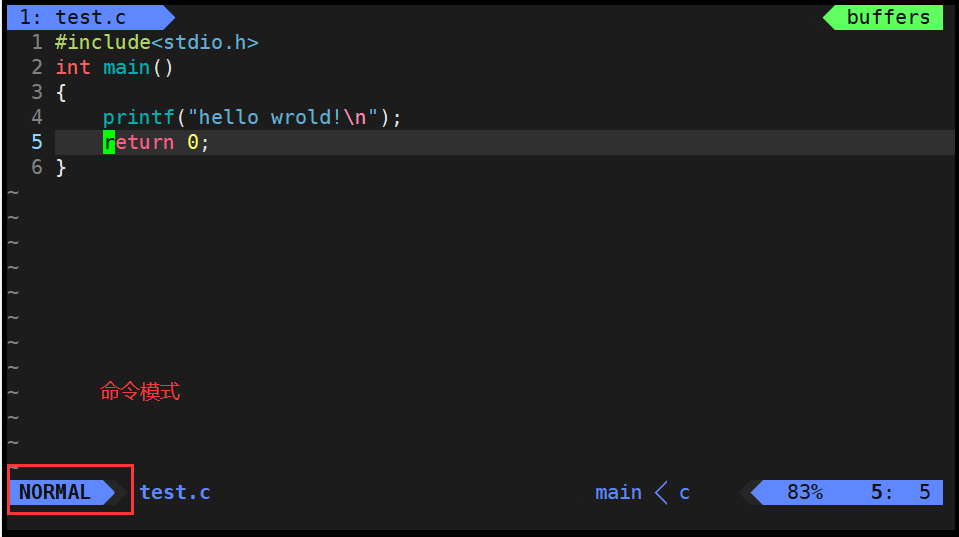
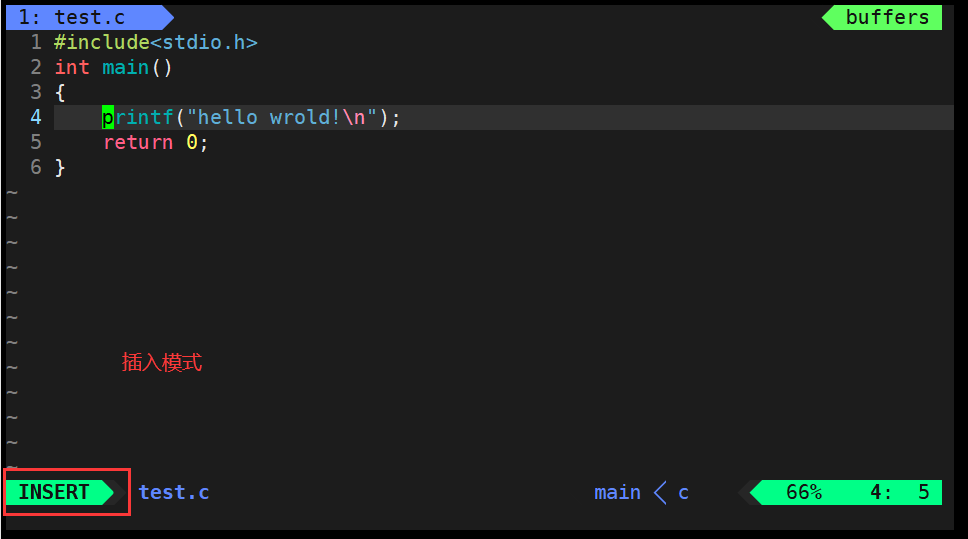
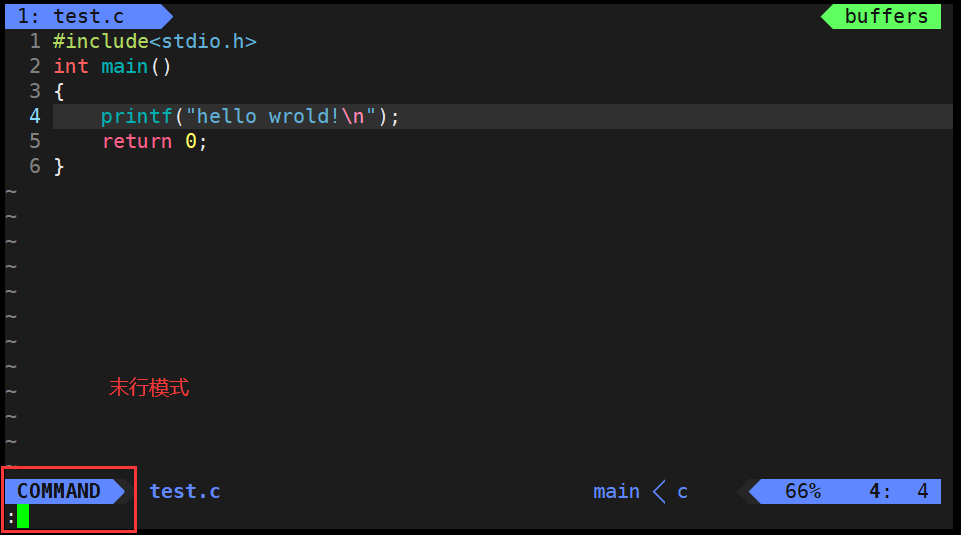
2.2 . vim的基本操作
- 进入vim,在系统提示符号输入vim及文件名称后,就进入vim全屏幕编辑画面:
不过有一点要特别注意,就是你进入vim之后,是处于[正常(命令)模式],你要切换到[插入模式]才能够输入文
字。
- [命令模式]切换至[插入模式]
-
输入a(在当前位置之前插入)
-
输入i(在当前位置之后插入(追加))
-
输入o (在当前行的下一行插入)
vim test.c
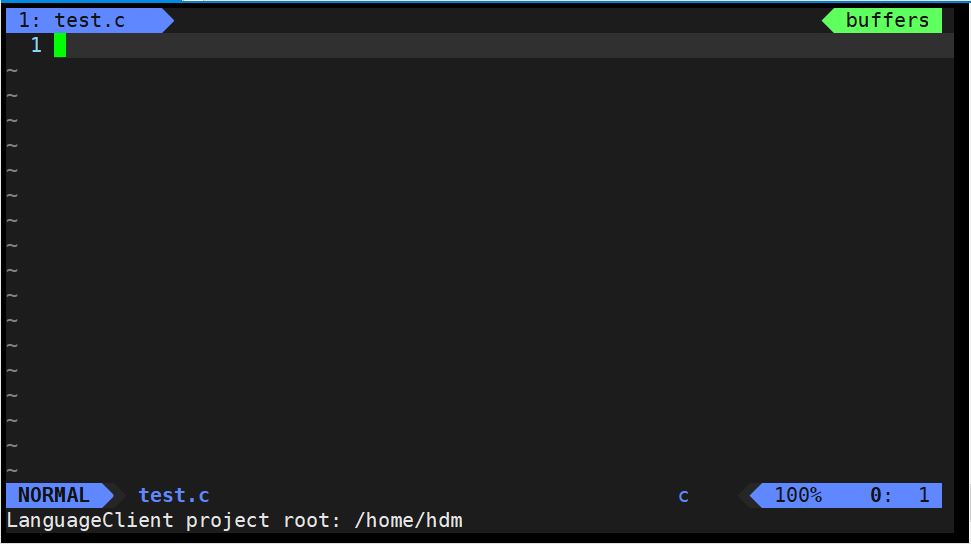
- [插入模式]切换至[正常模式]
目前处于[插入模式],就只能一直输入文字,如果发现输错了字,想用光标键往回移动,将该字删除,可
以先按一下「ESC」键转到[正常模式]再删除文字。当然,也可以直接删除
- [命令模式]切换至[末行模式]
「shift + ;」, 其实就是输入「:」
- 退出vim及保存文件,在[正常模式]下,按一下「:」冒号键进入「末行模式」,例如
: w (保存当前文件)
: wq (输入「wq」,存盘并退出vim)
: q! (输入q!,不存盘强制退出vim)
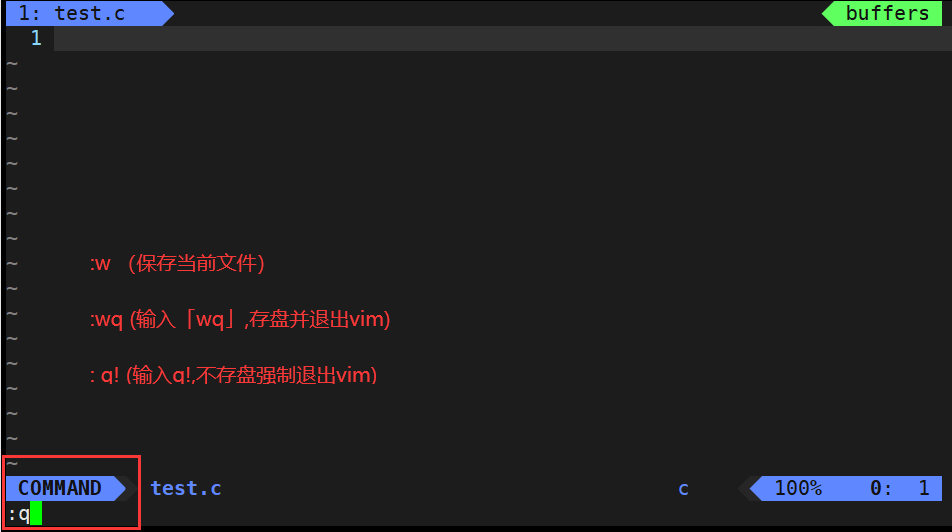
2.3 vim命令模式下的命令集
2.3.1 光标移动
简单的移动命令
h 左移
l 右移
k 上移
j 下移
按「G」:移动到文章的最后
按「 $(shift+4) 」:移动到光标所在行的“行尾”
按「^(shift+6)」:移动到光标所在行的“行首”
按「w」:光标跳到下个字的开头
按「e」:光标跳到下个字的字尾
按「b」:光标回到上个字的开头
按「#l」:光标移到该行的第#个位置,如:5l,56l
按[gg]:进入到文本开始
按[shift+g]:进入文本末端
按「ctrl」+「b」:屏幕往“后”移动一页
按「ctrl」+「f」:屏幕往“前”移动一页
按「ctrl」+「u」:屏幕往“后”移动半页
按「ctrl」+「d」:屏幕往“前”移动半页
很显然,这几个命令只在命令模式下可用,当然,你可以用方向键(在所有模式下适用)
2.3.2 编辑
在Vim中,插入文本是很简单的事情,只需要敲i并且开始输入.但是vim提供了相当丰富的文本编辑命令
- 删除文字
「x」:每按一次,删除光标所在位置的一个字符
「#x」:例如,「6x」表示删除光标所在位置的“后面(包含自己在内)”6个字符
「X」:大写的X,每按一次,删除光标所在位置的“前面”一个字符
「#X」:例如,「20X」表示删除光标所在位置的“前面”20个字符
「dd」:删除光标所在行
「#dd」:从光标所在行开始删除#行
- 复制
「yw」:将光标所在之处到字尾的字符复制到缓冲区中。
「#yw」:复制#个字到缓冲区
「yy」:复制光标所在行到缓冲区。
「#yy」:例如,「6yy」表示拷贝从光标所在的该行“往下数”6行文字。
「p」:将缓冲区内的字符贴到光标所在位置。注意:所有与“y”有关的复制命令都必须与“p”配合才能完
成复制与粘贴功能。
- 替换
「r」:替换光标所在处的字符。
「R」:替换光标所到之处的字符,直到按下「ESC」键为止。
- 撤销上一次操作
「u」:如果您误执行一个命令,可以马上按下「u」,回到上一个操作。按多次“u”可以执行多次回复。
「ctrl + r」: 撤销的恢复
- 更改
「cw」:更改光标所在处的字到字尾处
「c#w」:例如,「c3w」表示更改3个字
- 跳至指定的行
「ctrl」+「g」列出光标所在行的行号。
「#G」:例如,「15G」,表示移动光标至文章的第15行行首
2.4 vim末行模式下的命令集
在使用末行模式之前,请记住先按「ESC」键确定您已经处于命令模式模式,再按「shift+;」即可进入末行模式。
- 列出行号
「set nu」: 输入「set nu」后,会在文件中的每一行前面列出行号
- 跳到文件中的某一行
「#」:「#」号表示一个数字,在冒号后输入一个数字,再按回车键就会跳到该行了,如输入数字15,再回车,就会跳到文章的第15行
- 查找字符
「/关键字」: 先按「/」键,再输入您想寻找的字符,如果第一次找的关键字不是您想要的,可以一直按「n」会往后寻找到您要的关键字为止。
「?关键字」:先按「?」键,再输入您想寻找的字符,如果第一次找的关键字不是您想要的,可以一直按「n」会往前寻找到您要的关键字为止
- 保存文件
「w」: 在冒号输入字母「w」就可以将文件保存起来
- 离开vim
「q」:按「q」就是退出,如果无法离开vim,可以在「q」后跟一个「!」强制离开vim。
「wq」:一般建议离开时,搭配「w」一起使用,这样在退出的时候还可以保存文件
2.5 vim配置原理和配置插件推荐
原生的vim没有任何插件,用起来会非常不顺畅,这个时候可以根据自己是需求去安装一下插件,以便编辑。
2.5.1配置文件的位置
在目录 /etc/ 下面,有个名为vimrc的文件,这是系统中公共的vim配置文件,对所有用户都有效。(一般不推荐配置全局的vim)
而在每个用户的主目录下,都可以自己建立私有的配置文件,命名为:“.vimrc”。例如,/root目录下,
通常已经存在一个.vimrc文件,如果不存在,自己手动创建就可以。
切换用户成为自己执行 su ,进入自己的主工作目录,执行 cd ~
打开自己目录下的.vimrc文件,执行 vim .vimrc即可进行配置
2.5.2 常用配置选项
//只需把下面的代码放进.vimrc即可
设置语法高亮: syntax on
显示行号: set nu
设置缩进的空格数为4: set shiftwidth=4
2.5.3 vim的一键自动配置
参考资料—>VimForCpp
安装方法
在 shell 中执行指令(想在哪个用户下让vim配置生效, 就在哪个用户下执行这个指令. 强烈 “不推荐” 直接在 root 下执行):
curl -sLf https://gitee.com/HGtz2222/VimForCpp/raw/master/install.sh -o ./install.sh && bash ./install.sh
出现下面的结果说明已经安装成功

卸载方法
在安装了 VimForCpp 的用户下执行:
bash ~/.VimForCpp/uninstall.sh
更多vim知识请参考资料—>Vim从入门到牛逼(vim from zero to hero)
2.6 vim操作总结